![[쉽고 빠르게 익히는 Word 2013] 6-3. 병합 문서 작성 HD](https://i.ytimg.com/vi/DlMOxz6cHjg/hqdefault.jpg)
콘텐츠
이 문서에서 : 여러 문서 병합 동일한 문서의 2 버전 병합
쉽게 읽을 수 있거나 여러 파일을 처리하지 않으려면 여러 문서를 Microsoft Word에서 하나로 결합 할 수 있습니다. 동일한 문서의 다른 버전으로 작성된 개정판을 결합 할 수도 있습니다.
단계
방법 1 여러 문서 병합
-
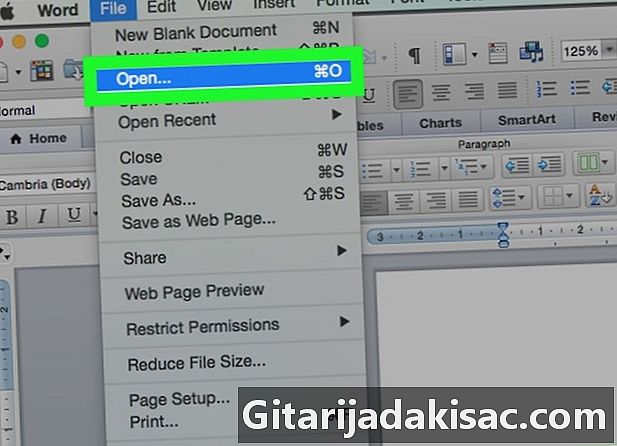
Word 문서를여십시오. 파란색 "W"또는 "W"응용 프로그램을 두 번 클릭하고 파일, 선택 열린 그런 다음 다른 문서를 삽입 할 파일을 선택하십시오. -
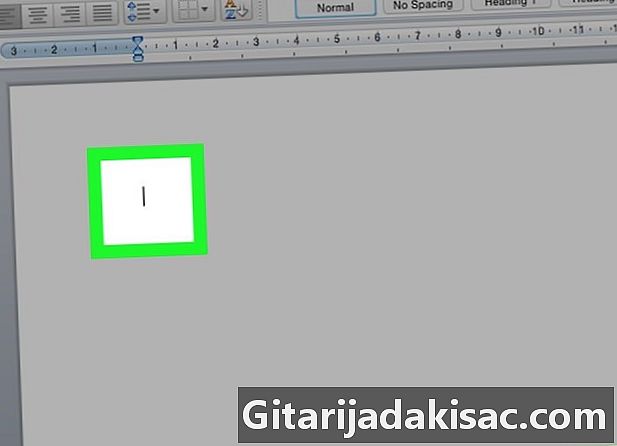
문서 내부를 클릭하십시오. 다음 문서를 삽입 할 곳에 커서를 놓습니다. -

들어가 삽입. 이 옵션은 메뉴 표시 줄에 있습니다. -

선택 파일. 옵션 파일 드롭 다운 메뉴 하단에 있습니다. -

문서를 선택하십시오. 열려있는 Word 문서와 병합 할 문서를 클릭하십시오. -

클릭 삽입. 커서를 놓은 첫 번째 문서에 새 문서가 삽입됩니다.- Word 문서와 대부분의 RTF 문서는 병합 된 후에 원래 형식을 유지합니다. 다른 유형의 파일에 따라 결과가 다를 수 있습니다.
- 첫 번째 문서에 추가 할 각 문서에 대해이 단계를 반복하십시오.
방법 2 동일한 문서의 2 버전 병합
-

Word 문서를여십시오. "W"처럼 보이거나 아이콘에 "W"가있는 파란색 응용 프로그램을 두 번 클릭하십시오. 클릭 파일 > 열린 그런 다음 병합하려는 버전이 포함 된 문서를 선택하십시오.- 옵션을 활성화하면 Word 문서에 여러 버전이 있습니다. 변경 사항 추적 발판에서 개정.
-
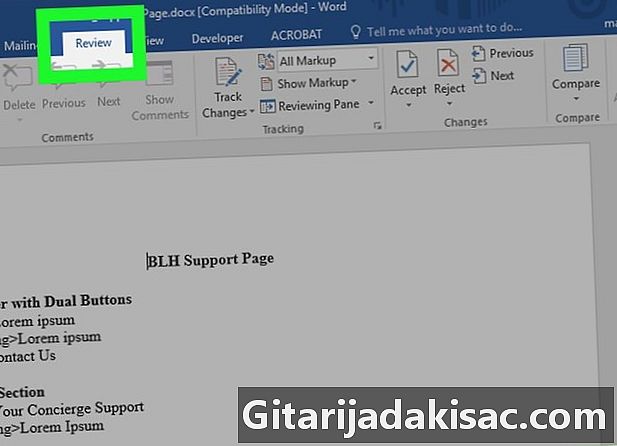
탭으로 이동 개정. 이 탭은 창 상단에 있습니다. -
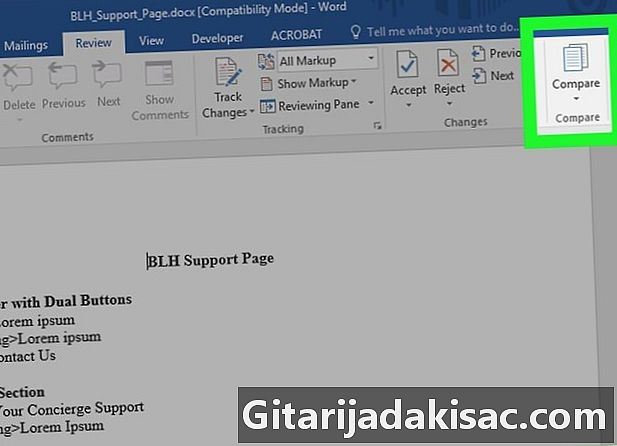
클릭 비교. 옵션 비교 창의 오른쪽 상단에 있습니다. -
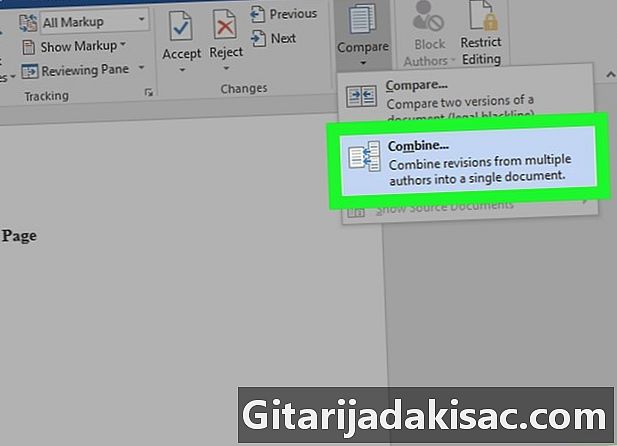
선택 결합. -
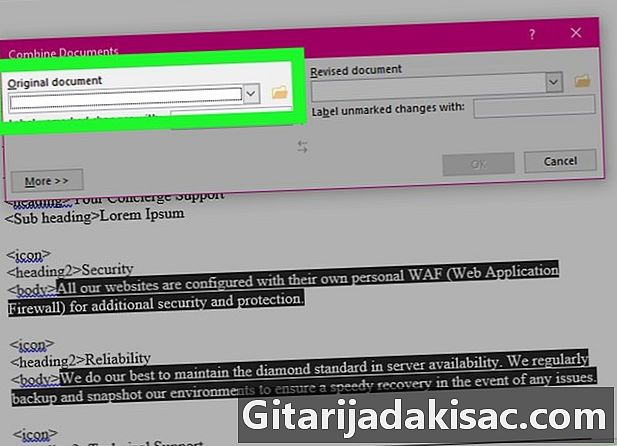
드롭 다운 메뉴에서 원본 문서를 선택하십시오. -

드롭 다운 메뉴에서 수정 된 문서를 선택하십시오. -

클릭 OK. 두 버전 모두 하나의 새 Word 문서로 병합됩니다. -
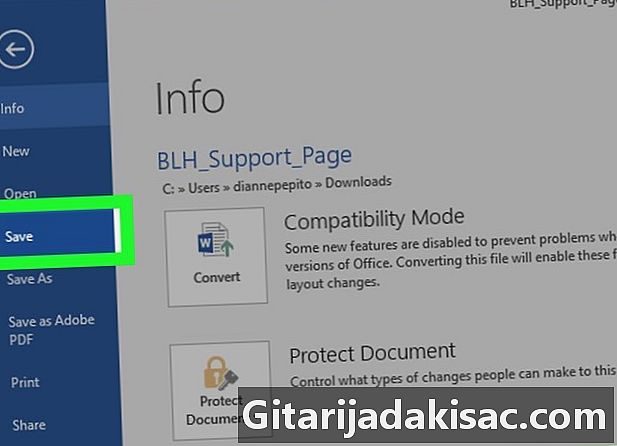
들어가 파일. 그런 다음 메뉴 표시 줄에서 저장을 클릭하여 변경 사항을 저장하십시오.